Bước 1: Đăng nhập thiết bị
Bước 2: Chuyển đổi mode WAN2 thành Wireless WAN
Vào WAN >> General Setup, chọn WAN2
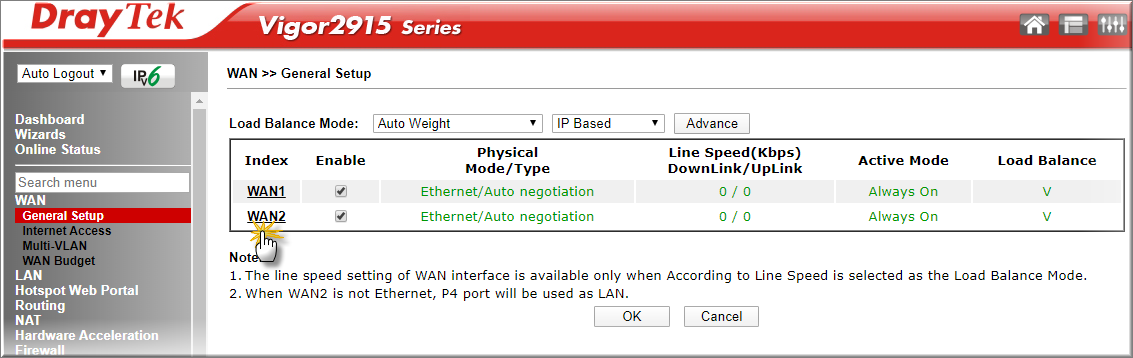
- Enable: chọn YES
- Physical Mode: chọn Wireless 2.4G hoặc Wireless 5G tùy nguồn thu (ví dụ chọn Wireless 5G)
- Nhấn OK

- Nhấn OK để áp dụng cấu hình
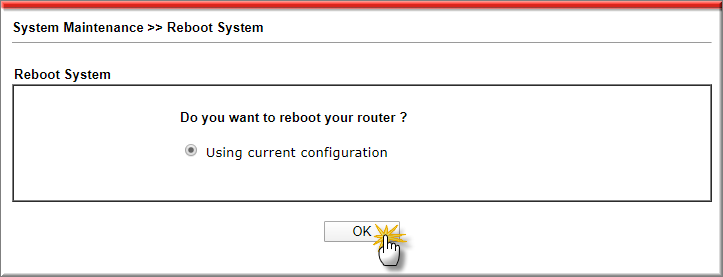
Bước 3: Cấu hình WAN2
Vào WAN >> Internet Access, tại WAN2 chọn mode “Static or Dynamic IP”, nhấn Details page
- Chọn AP Discovery để tìm sóng Wireless hiện có
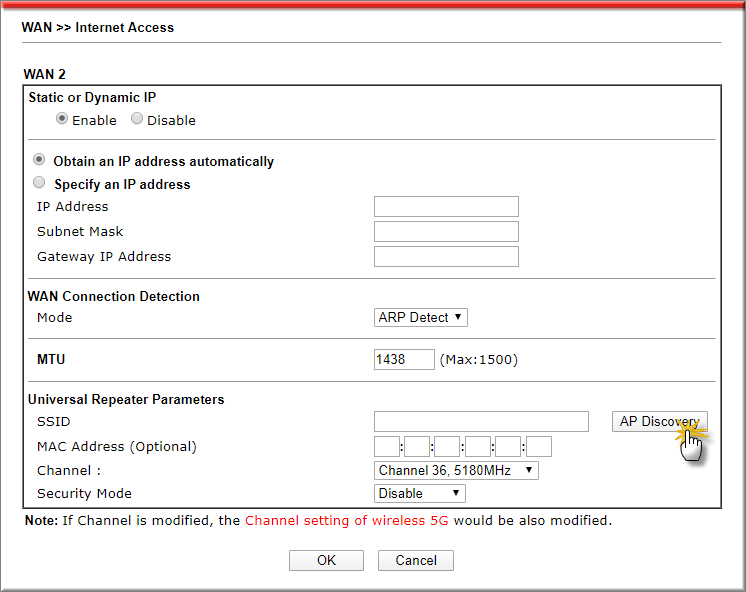
- Nhấn Scan, tìm kiếm Sóng Wireless hiện có
- Chọn Sóng Wireless muốn kết nối
- Nhấn Add to
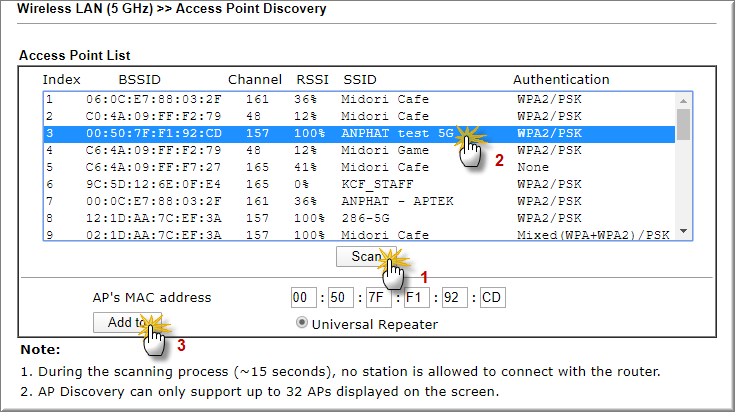
- Tại Pre-Shared Key (PSK): điền Password sóng Wireless muốn kết nối
- Nhấn OK
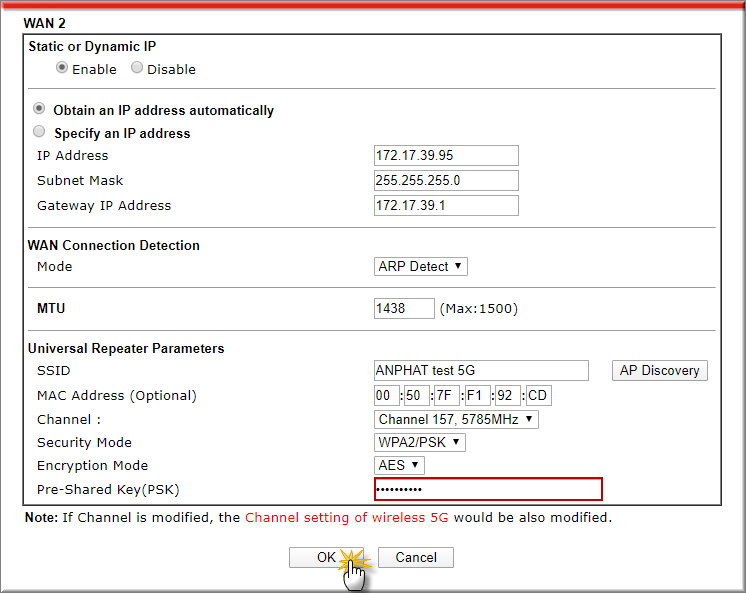
- Nhấn OK để áp dụng cấu hình
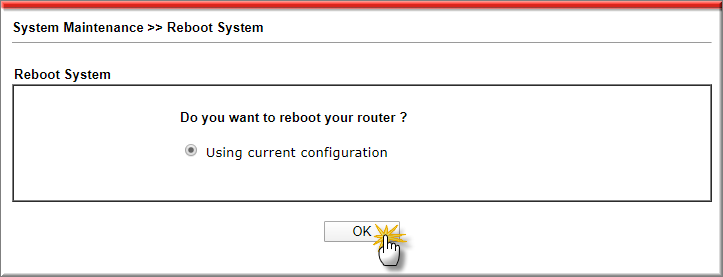
Bước 4: Kiểm tra trạng thái kết nối
Vào Online Status >> Physical Connection, kiểm tra trạng thái WAN2, nếu thấy hiện tên SSID sáng xanh và sóng là đã kết nối thành công.

Bước 5: Troubleshoot
5.1 Nguồn phát nên chọn channel cố định, nếu nguồn phát thay đổi channel, Vigor Draytek sẽ không tự kết nối lại được, phải vào WAN>> Internet Access chọn lại channel phù hợp (thực hiện lại bước 3.)
5.2 Nếu mang thiết bị di chuyển từ nơi này sang nơi khác hoặc thay đổi nguồn thu sóng, phải vào WAN>> Internet Access chọn lại sóng Wireless cần thu. (thực hiện lại bước 3.)
5.3 Nếu lớp mạng LAN Vigor DrayTek trùng lớp mạng với nguồn phát, vào LAN >> General Setup, tại LAN1 >> nhấn Details Page và đổi lớp mạng
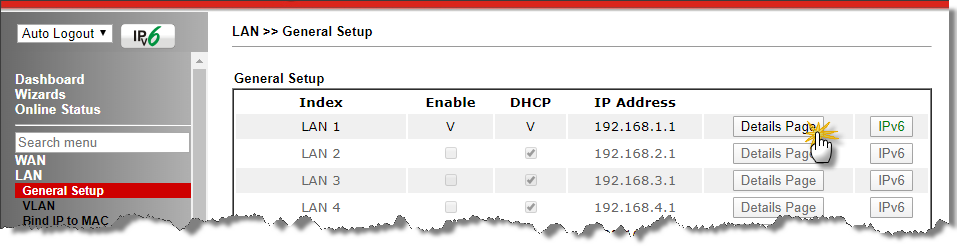
- IP Address: điền IP lớp mạng cần đổi
- Start IP Address: điền IP bắt đầu cấp
- IP Pool: Điền số lượng IP sẽ cấp
- Gateway IP Address: điền IP Address vừa mới đổi
- DNS Primary IP address/ Secondary IP address: điền IP DNS server cấp cho mạng lan (ví dụ 8.8.8.8/1.1.1.1)
- Nhấn OK
- Nhấn OK lần 2 reboot thiết bị.
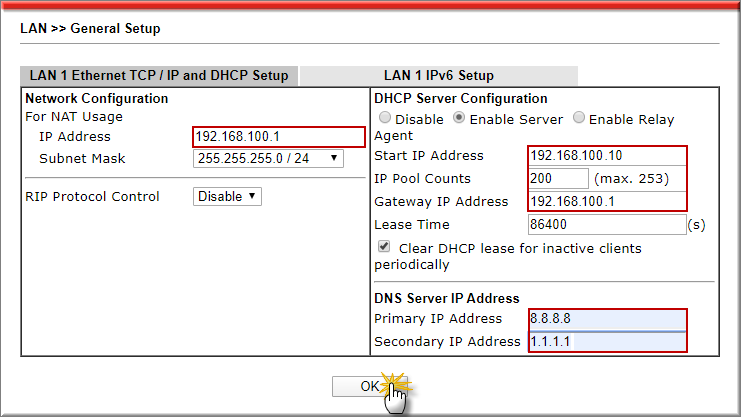
Quý Khách cần hỗ trợ kỹ thuật và giải pháp, vui lòng liên hệ
- Văn phòng TPHCM (028) 3925 3789
- Chi nhánh miền Bắc (024) 3781 5089
- Chi nhánh miền Trung (0236) 367 9515
- Hotline Hỗ Trợ Kỹ Thuật: 1900 633 641







